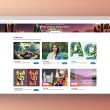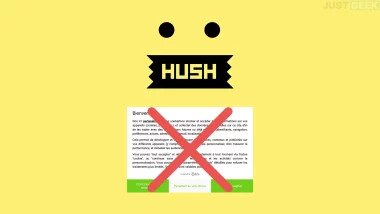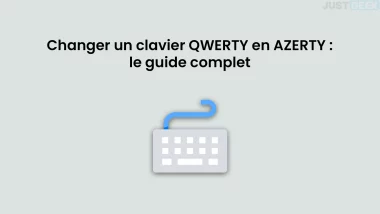Il n’est pas rare d’oublier le mot de passe d’un réseau WiFi, surtout si vous vous connectez à de nombreux réseaux différents. Si vous utilisez un Mac, Apple vous facilite la tâche avec son outil « Trousseaux d’accès ». Voici un guide pas-à-pas sur comment utiliser ce dernier pour retrouver un mot de passe WiFi sur macOS.
Voici les étapes à suivre pour trouver les mots de passe WiFi enregistrés sur votre Mac
Étape 1 : Lancer l’application Trousseaux d’accès
« Trousseaux d’accès » est une application intégrée dans tous les Macs et qui permet de gérer vos mots de passe. Pour l’ouvrir, cliquez sur « Spotlight » (la petite loupe située dans le coin supérieur droit de votre écran), et tapez « Trousseaux d’accès ». Cliquez ensuite sur l’icône correspondante.
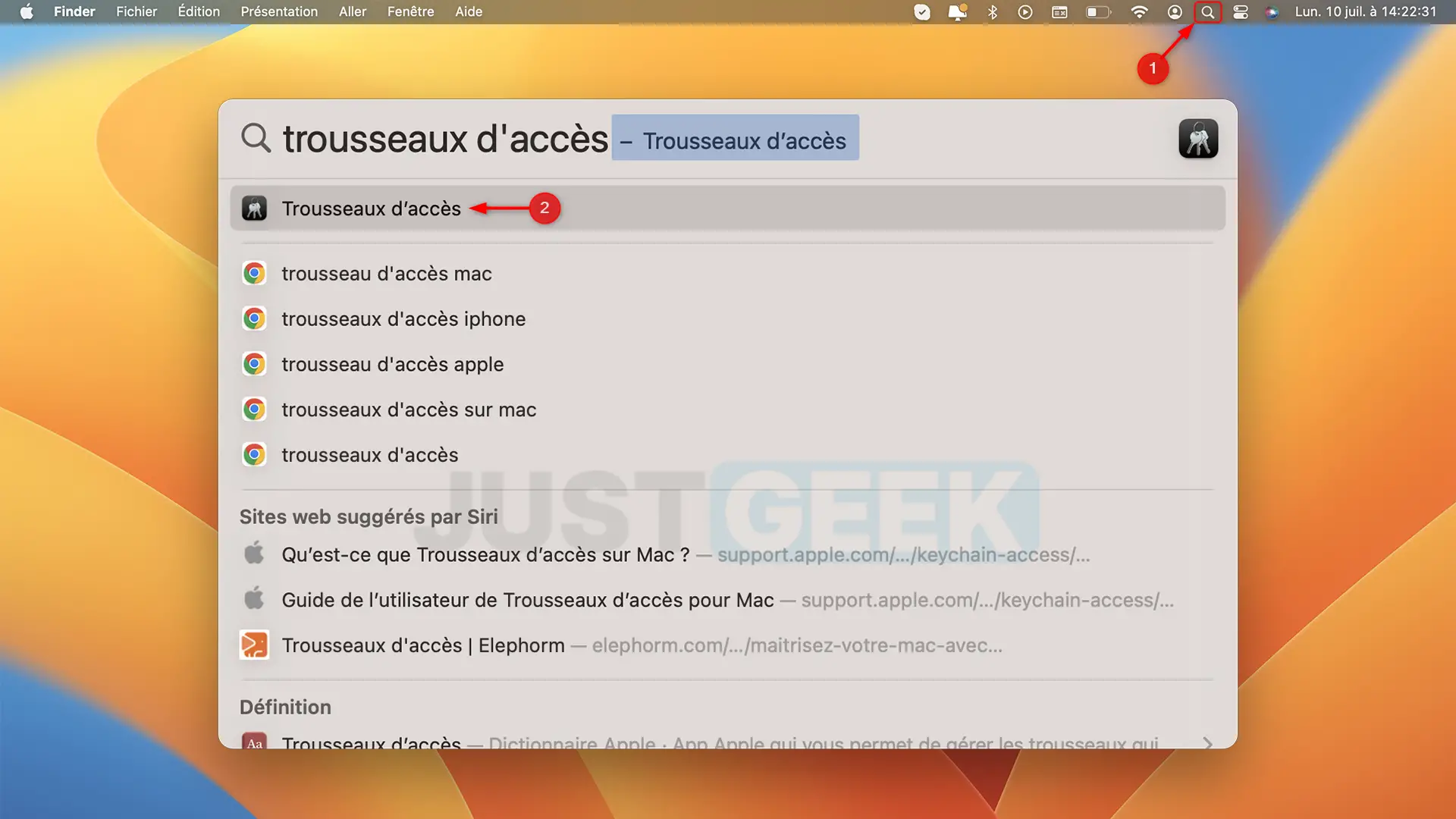
Étape 2 : Accéder aux trousseaux du système
Une fois dans l’application « Trousseaux d’accès », vous verrez plusieurs trousseaux listés sur le côté gauche de l’écran : session, iCloud, système, etc. Vous allez devoir cliquer sur « Système ».
Étape 3 : Trouver le nom du réseau WiFi
Il faut maintenant repérer le nom du réseau WiFi dont vous avez oublié le mot de passe. Pour cela, cliquez sur l’onglet « Mots de passe ». Vous verrez alors apparaître une liste de tous les réseaux WiFi auxquels votre Mac a été connecté. Cherchez le nom du réseau en question et double-cliquez dessus.
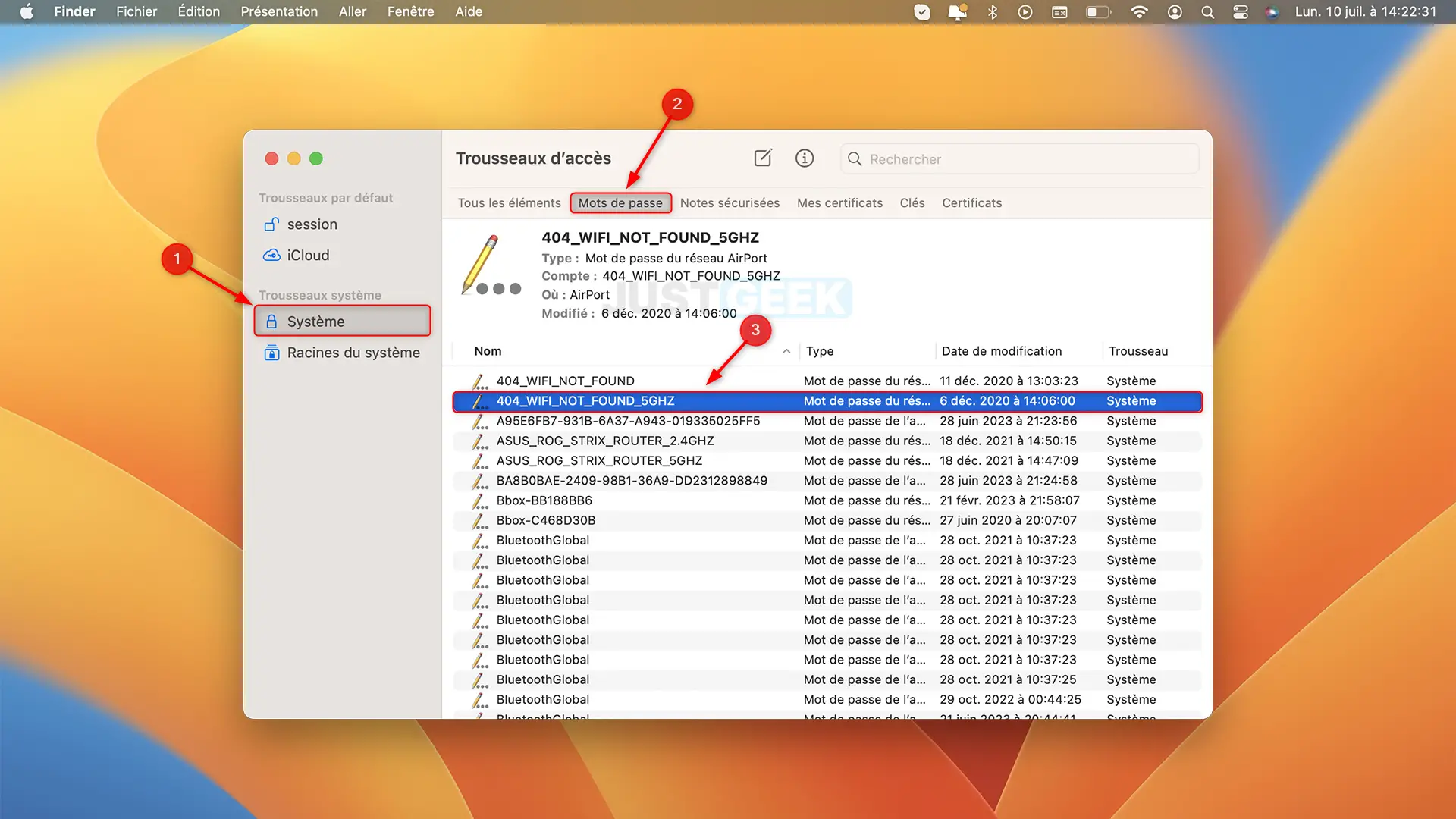
Étape 4 : Afficher le mot de passe WiFi
En double-cliquant sur le nom du réseau, une nouvelle fenêtre s’ouvre. Elle contient différentes informations sur le réseau, dont le mot de passe, caché par défaut. Pour le voir, cochez la case « Afficher le mot de passe ». Pour des raisons de sécurité, vous devrez probablement entrer le mot de passe de votre Mac. Une fois cette authentification effectuée, le mot de passe WiFi sera visible.
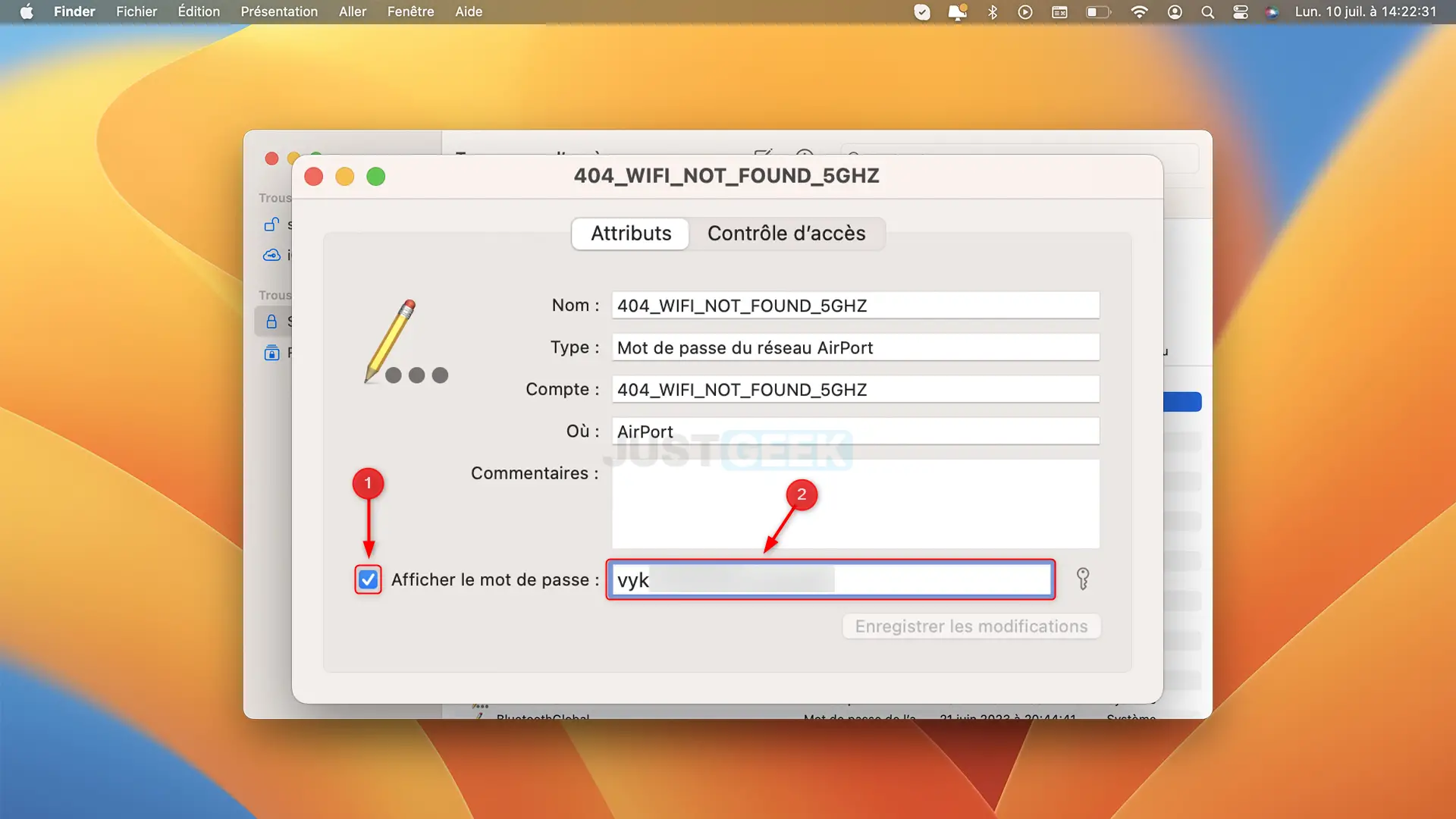
✅ Et voilà, vous avez retrouvé votre mot de passe WiFi ! Il est à noter que cette méthode ne fonctionne que pour les réseaux auxquels vous vous êtes déjà connecté par le passé. Si ce n’est pas le cas, le mot de passe ne sera pas sauvegardé dans les Trousseaux d’accès.
En parallèle, pour les utilisateurs de Windows 11, une procédure similaire existe pour récupérer le mot de passe d’un réseau WiFi. Vous pouvez consulter le guide détaillé ici.
Ce qu’il faut retenir
En somme, l’application « Trousseaux d’accès » s’avère être un outil très pratique non seulement pour retrouver des mots de passe WiFi, mais aussi pour gérer les mots de passe de sites web, de serveurs réseaux, et d’applications diverses. La prochaine fois que vous oublierez un mot de passe, vous saurez où chercher !